"Yandex"の背景を変更する方法。ブラウザの概要
最も人気のあるWebブラウザの1つ今日は正当に "Yandex.Browser"とみなされます。これは「エンジン」Chromiumとブラウザ「Google Chrome」をベースにしています。いくつかのユーザーは、これらの2つのWebブラウザ間で非常に類似していることに注意します。

はい、彼らは共通点がありますが、「Yandex」と呼んでください。ブラウザ "正確なクロムのコピー" - 間違った意見。ページの高速読み込み、カスペルスキーの保護、便利な追加 - このすべて(そしてそれだけでなく)はこのブラウザでの快適な作業に貢献します。
この記事を読んだ後で、 "Yandex"の背景を変更し、最新バージョンに更新し、Webブラウザの興味深い機能を知る方法を学びます。しかし、すべてを順番に。
ダウンロードとインストール
すべての肯定的な側面を評価するためにブラウザ "Yandex"からダウンロードして、コンピュータにインストールする必要があります。任意の "検索エンジン"を開き、 "Yandex.Browser"と書き込んでください。
公式サイトのメインページでは、Webブラウザのバージョンを選択できます(Windows、Mac)。また、スマートフォン用のブラウザ(電話番号を指定する必要があります)やタブレット(メールアドレスを入力する必要があります)をダウンロードする機会もあります。

ダウンロードボタンをクリックすると、ダウンロードが開始されます。 次のステップは、インストールファイルを実行することです。チェックボックス(オプション)をインストールして[使用開始]をクリックします。素晴らしい機能 - デフォルトで現在使用しているブラウザからのブックマークと設定の自動インポート。同意すると便利ですが、 "Yandex.Browser"に情報を転送する必要がない場合は、 "キャンセル"ボタンをクリックしてください。
Webブラウザインターフェイス
"Yandex"の背景を変更する方法を学ぶ前に、このブラウザのいくつかの機能を理解することをお勧めします。
インターフェイスは、あなたが理解できるように配置されています経験の浅いユーザーでも可能です。余分なものはありません。最も必要なものだけです。左上隅の3つのバーのイメージを含むボタンをクリックすると、ブラウザメニューが開きます。
あなたが見ることができるように、すべての標準がありますオプションがあり、それらの数はごくわずかです。たとえば、ダウンロード履歴を表示するには、ドロップダウンメニューで適切なコマンドを選択するか、「Ctrl」と「J」ボタンを押す必要があります。
さらに多くのオプションを表示するには、「詳細設定」を選択する必要があります。ここでは、訪問しているWebページの履歴を削除したり、「タスクマネージャー」を開いたり、その他の操作を行うことができます。
だから、あなたはそのインターフェースに精通しています。さらに、 "Expressパネル"を検討し、 "Yandex.Browser"でバックグラウンドを変更する方法を理解することをお勧めします。
ウェブブラウザ "Yandex"の "テーブル"とは何ですか?
"Yandex。ブラウザのスコアボード「パネルが呼ばれる表現」「それを開く。、あなたは非常に魅力的なデザインが表示されます。これは、ブラウザの他のいくつかのセクションに移動する可能性が整理されています。あなたが拡張をインストールかを確認する必要がある場合たとえば、あなたが唯一の必要なボタンをクリックして」アドオン」。
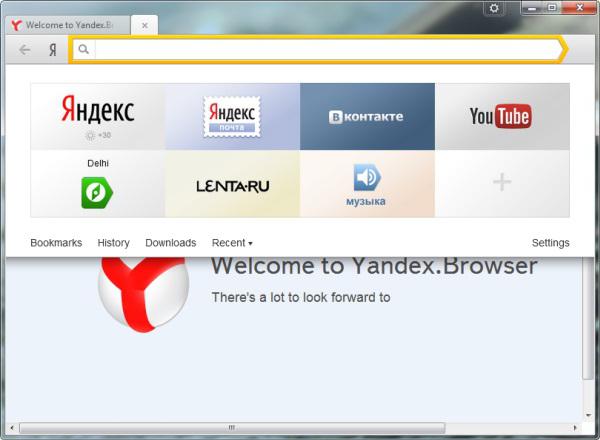
もう一つの興味深い特徴は、非常に便利 - エクスプレスパネルのタイルの通知。 Yandexの検索エンジンを追加した場合は、地域の気温をすぐに見ることができます(都市をYandexに最初に指定する必要があります)。 "テーブル"があなたのページ "VKontakte"である場合、あなたはあなたが持っている未読メッセージの数を見ることができます。
一般的に、エクスプレスパネルは非常に便利に構成されています。次に、Webブラウザの外観を変換する方法を読んでください。
"Yandex.Browser"の背景を変更する方法
このブラウザで選択した背景に飽きてしまった場合は、非常に簡単に変更できます。これを行うには、エクスプレスパネルを開き、左下にある[背景の変更]ボタンをクリックします。

ここでは、オプションの1つを選択できます。ウェブブラウザによって提案される。非常に美しい景色があることは注目に値しますが、おそらくあなたは個々の画像を追加したいでしょう。これを行うには、「+」ボタンをクリックします。次に、写真などの適切な画像を選択し、「開く」ボタンをクリックします。エクスプレスパネルのバックグラウンドが変更されます。
だからあなたはインターネットから好きな写真をダウンロードし、それを使ってあなたのブラウザを飾ることができます。今、あなたは "Yandex"の背景を変更する方法を知っています。
"Yandex.Browser"を更新する方法
より便利な使い方Webブラウザを使用するだけでなく、インターネット上で独自のセキュリティを確保するために、「Yandex.Browser」を定期的に更新することをお勧めします。通常、更新は自動モードで行われますが、これが発生しない場合は、手動で行う方法を知る必要があります。
"アップグレード"するには、ブラウザメニューに進み、対応するボタンをクリックします。ここでは、コマンド "Advanced"、セクション "About the browser"が必要です。 「Yandex」が更新された場合は、現在のバージョンを使用しているという刻印が表示されます。別のケースでは、「最新の情報に更新」ボタンがあります。このボタンをクリックすると、最新のバージョンが表示されます。
そこで、 "Yandex"の背景を変更してブラウザを更新する方法を学びました。次に、このWebブラウザの「アドオン」を確認することをお勧めします。
拡張機能
Yandex.Browserには、カスペルスキー保護、Evernote拡張(このサービスのユーザーに関係する)、パスワードマネージャーなど、非常に便利なアドオンが組み込まれています。

デフォルトでは、それらは無効にされているため、ブラウザのメニューを開いて「アドオン」を選択する必要があります。今すぐあなたに興味のある拡張機能を実行してください。他のツールが必要な場合は、スクロールして該当するボタンをクリックしてください。
同期
Yandexのバックグラウンドを変更する方法を学び、ブラウザーで他のアクションを実行する方法を学んだので、このWebブラウザーのもう1つの可能性、つまり同期を考慮する必要があります。
この機能を使用すると、任意のデバイス(携帯電話、タブレット、固定PC)からの「Yandex」のすべてのサービスに適用されます。同意する、今日はそれだけで楽しいだけではないが、おそらく不可欠な条件です。
同期を使用するには、Yandexサービスでアカウントを作成し、ブラウザを開き、メニューに移動して適切なコマンドを選択する必要があります。
結論
さて、あなたはバックグラウンドを変更する方法を知ったので"Yandex"は、ブラウザの現在のバージョンを取得し、同期を実行すると、このWebブラウザのすべての利点を評価する機会があります。開発者は常に作業しており、ブラウザを改善し、できるだけ快適に作業できるようにすることは重要です。そういうわけで、近い将来、ヤンデックス社の他の楽しい付加製品も期待できるのです。
</ p>



